Как убрать номер страницы с титульного листа в либре офис
Обновлено: 19.09.2024
В программе Writer номер страницы представляет собой поле, которое можно вставить в текст.
Содержание
Вставка номеров страниц
Для вставки номера страницы в текущую позицию курсора выберите Вставка - Поля - Номер страницы.
| Если вместо номера отображается текст "Номер страницы", выберите Вид - Имена полей. |
Однако при добавлении или удалении текста позиция этих полей изменяется. Поэтому рекомендуется вставлять поле номера страницы в заголовок или нижний колонтитул, имеющий соответствующую позицию и повторяющийся на каждой странице.
Для добавления верхнего или нижнего колонтитула ко всем страницам с текущим стилем страницы выберите Вставка – Верхний колонтитул - (имя стиля страницы) или Вставка – Нижний колонтитул - (имя стиля страницы).
Начало с определенного номера страницы
Теперь требуются дополнительные элементы управления нумерацией страниц. Создается текстовый документ, который должен начинаться со страницы 12.
- Щелкните по первому абзацу документа.
- Выберите Формат - Абзац - Положение на странице.
- В области "Разрывы" выберите Вставка. Для установки нового номера страницы выберите Со стилем страницы. Нажмите OK.
Форматирование стиля номеров страниц
В качестве номеров страниц требуется использовать римские цифры, например i, ii, iii, iv и т.д.
- Дважды щелкните непосредственно рядом с полем номера страницы. Появится диалоговое окно Редактирование полей.
- Выберите формат номера и нажмите OK.
Использование различных стилей номеров страниц
Для некоторых страниц требуется установить нумерацию римскими цифрами, причем при нумерации остальных страниц выбран другой стиль.
Может потребоваться использовать различные стили страниц в модуле Writer. Стиль первой страницы предполагает наличие нижнего колонтитула с полем номера страницы в формате римских цифр. Стиль следующей страницы предполагает наличие нижнего колонтитула с полем номера страницы в другом формате.
Оба стиля страниц должны быть разделены посредством разрыва страниц. В модуле Writer можно настроить вставку разрывов страниц автоматически или вручную.
-
Если для стиля страницы установлен другой "следующий стиль", то в конце страницы появится автоматический разрыв страницы.
При нажатии Ctrl+Enter разрыв страниц вставляется без изменения стилей.
Выбор зависит от документа: вставка разрыва страниц между стилями вручную или автоматическое изменение. Если другой стиль используется только для одного титульного листа, выберите автоматический метод:
Применение другого стиля к первой странице
- Щелкните по первой странице документа.
- Выберите Формат - Стили и форматирование.
- В окне Стили и форматирование щелкните по значку Стили страницы.
- Дважды щелкните по стилю "Первая страница".
Теперь для титульного листа установлен стиль "Первая страница", и для следующих страниц автоматически выбирается стиль "По умолчанию".
Теперь, например, можно вставить нижний колонтитул только для стиля страницы "По умолчанию", либо вставить нижние колонтитулы в обоих стилях страниц, но с разным форматированием в полях номеров страниц.
Применение изменения вставленного вручную стиля страницы
Выбранный стиль страницы будет применен к текущему абзацу и до следующего разрыва страницы со стилем. Может потребоваться сначала создать новый стиль страницы.
При переходе с Word на LibreOffice многие сталкиваются с проблемой нумерации страниц в документе, хотя делается это также просто. Рассмотрим пример документа без номера на первой страницы и реализуем для него следующую нумерацию:
1я стр. реферата — без номера
2я стр. реферата — без номера
3я стр. реферата — номер 3
4я стр. реферата — номер 4
.
1я стр. приложения — без номера
2я стр. приложения — номер 2
3я стр. приложения — номер 3
.
1. Создаем колонтитул
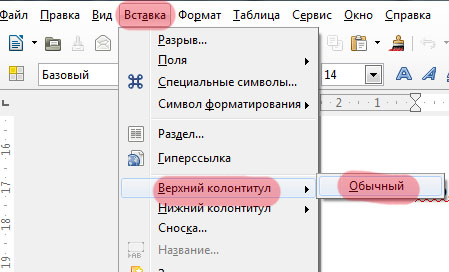
2. В колонтитул вставляем номер страницы
Вверху страницы у нас появится колонтитул. Содержимое этого колонтитула будет повторяться на всех страницах. Перемещаем курсор внутрь этого колонтитула и делаем вставку номера страницы:
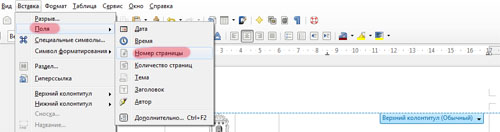
3. Убираем номер с первой и второй страницы

4. Приложение нумеруем заново с первой страницы
Появится окно с настройками разрыва.
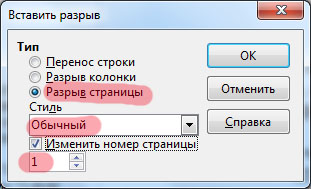
Специально зашла, чтоб сказать СПАСИБО ОГРОМНОЕ. Несколько дней мучилась, чтоб цифры получились вместо текста (нумерация страниц). А оказалось все просто Ctrl+F9 СПАСИБО.
Подскажите, как пронумеровать страницы, но не с 1-цы? То есть чтобы нумерация страниц начиналась например с 74-х. В смысле на первом листе документа номер страницы 74, на втором 75 и т. д.
Я сам не знал, но вот в интернете нашел решение:
Я попробовал, у меня вышло.
подскажите как быть, при открытии текста страницы пронумерованы но когда распечатываю то сразу под номером страницы пробел в тексте, если обвести ободом текст то в ободе пробел, на сколько я понял то мешает сам обод номера страницы, уменьшить не получается его, подскажите как уменьшить обод номера страницы что бы текст был сразу ниже номера страницы и без пробелов?
проблема решена, после перезагрузке компьютера смог уменьшить обод номера страницы, хотя до этого не получалось, теперь обод (номера) не выходит на текст, и распечатывается без пробелов
Сама же себе и отвечаю. Сохранить документ, открыть и проделать тоже самое. И тогда всё получится. Я пол дня на это уложила
А что нажать, если мне все страницы нумерует одной и той же цифрой, а мне нужно разные? У меня выходит не 2,3,4,5 и т.д, а 2,2,2,2
Значит что-то делаете не по инструкции. Наверно, просто создали колонтитул и вставили туда цифру 2, а не поле — номер страницы.
Здравствуйте!
При нумерации страниц фон цифры залит серым цветом и ваще никак не убирается(( как можно решить проблему?
Убрала нумерацию с первых двух титульных страниц. Следующая страница — номер три. Как сделать так, чтобы номер третьей страницы был один и дальше по порядку?
Здравствуйте! У меня ситуация примерно та, которую Вы описывали в инструкции. Только я не поняла, что значит «поменять в настройках разрыва стиль:
Стиль — „Первая страница“?
Дело в том, что у меня титуальная — самая первая страница документа, имеет ориентацию книжную, а приложение — альбомную. Если я для того, чтобы не ставить номер на первой странице в приложении выбираю „Сделать титульной страницей“, то и страницы документа у меня приобретают альбомную ориентацию. Наверное, стиль разрыва, это нечто другое? Хотя при установке „Первая страница“, тоже возникают проблемы с ориентацией страниц.
Спасибо за инструкцию. У меня, когда я поставила нижний колонтитул как первую страницу, а вторую как базовую, то после второй на автомате предлагался следующий стиль — как у первой страницы и соответственно шла нумерация. Не забудьте на второй странице, где уже идет базовый стиль поставить в управлении стилями следующий стиль — тоже базовый, а то будет чередование, как у меня.
Господи, помогите, пожалуйста! НЕ могу пронумеровать страницу как надо! Получается, что нумерация должна быть с 10 стр, но на ней должен быть номер 2. ЧТО ДЕЛАТЬ?
Подскажите как сделать колонтитул не со второй а с третей страницы? чтоб на первой и второй странице колонтитулов не было вообще.
Вся проблема в том что у меня нет стиля-обычный.
У меня стили только: альбомный, базовый, конверт, концевая сноска, левая стр., первая стр., правая стр., преобразование 1, сноска, указатель, HTML.
Это все стили что у меня есть и какой мне выбрать.
Спасибо за статью. Вот только по описанному способу не получается избавиться от нумерации титульных страниц. Позиционируюсь на титульной странице, выбираю количество титульных страниц, указываю Стиль Первая страница — ничего не меняется, нумерация остаётся…
Сергей, проверю в новых версиях офиса. Писалось и проверялось на 4й версии офиса, может сейчас что-то изменилось.
Также странная проблема с нумерацией страниц, когда есть изображение на странице и есть текст на уровне этого изображения, с отступом от картинки. Следующая страница начинает нумероваться опять с начала — 1-ая, 2-ая и т.д.
Не получается пронумеровать страницы в LibreOffice, так как у меня ориентация альбомная и на странице 2 столбца текста. Нужно пронумеровать обе стороны.
Так сделайте две страницы портретной ориентации, высотой такой же, как у альбомной, а шириной в половину альбомной. Если надо печатать обе на одном листе, то просто выберите печатать 2 страницы на одном листе.
Нумерация происходит пос странному. Первые 10 страниц ок, по порядку, с 11й начинается всё заново. От 1й до 25. Подскажите что делать.
Как сделать проще не знаю. Если узнаешь — отпиши, интересно.
Подскажите, пожалуйста, как сделать.
Структура документа: титульная страница, аннотации (их две), затем содержание и затем основной документ. Требование к нумерации страниц — аннотации должны быть пронумерованы римскими цифрами, а основной текст арабскими. Нумерация каждый раз с единицы — получилась согласно Вашей статье, но вот разделить стили нумерации не получается, т.е. они одновременно или латинские или римские. И второй вопрос, как сделать, чтобы номера страниц в основной части документа были на нечётных страницах слева, а на чётных — справа. Спасибо!
Значит у вас один и тот же стиль для анотации и для основного текста. Одинаковый стиль нумерации всегда применяется к одинаковому стилю страницы, ибо вид нумерации задается в стиле. Если у вас аннотации и основной текст со стилем страницы базовый, то никак не получиться применить разную нумерацию латинскими и римскими. Если надо разную нумерацию для страниц с одним стилем (те же латинские и римские), то надо создать новый стиль, который будет отличаться только названием, например базовый для аннотации (в нем нумерация латинскими) и базовый римские для основного текста (а в нем прописать нумерацию римскими), тогда у вас будет разная нумерация для одного и того же стиля страницы.
В гос. учреждениях денег на закупку лицензий Microsoft Office давно не выделяют, Libre является стандартом.
Как сделать титульную страницу — это понятно. Но как преобразовать титульную страницу обратно в обычную?
Напиши, если найдешь как это сделать… видимо, проще создать новую обычную страницу и перенести туда весь текст, а титульную — удалить.
Когда время от времени заканчиваются идеи для статей, хорошо помогает Яндекс Вордстат. Так, несколько дней назад зайдя в этот сервис, обратил внимание, что люди часто задают вопрос как пронумеровать страницы в LibreOffice. Точнее интересуются тем, как это сделать в текстовом процессоре “Writer”. Почему бы не ответить на этот вопрос?
Сразу хочу сказать, что несмотря на то, что я довольно активно пользуюсь данным офисным пакетом, сложным форматированием мне редко приходится заниматься, поэтому я покажу несколько простых и самых востребованных способов нумерации страниц в LibreOffice: нумерация с первой страницы, нумерация без первой страницы с возможностью выбора номера, нумерация с произвольного номера. И начнем с самого простого.
LibreOffice Writer: нумерация страниц с первой
Допустим у нас есть текст на несколько страниц, к которому просто необходимо добавить простую нумерацию: 1, 2, 3 и т.д. делается следующим образом:
Сначала необходимо добавить в документ колонтитул, в зависимости от того, где Вам нужно проставить номера – верхний или нижний. Для этого можно воспользоваться меню: Вставка – Нижний (Верхний) колонтитул – Базовый:

Либо подведя курсор мыши к нижнему (верхнему) полю нажать на него и нажать на “Нижний колонтитул (Базовый)”:

Появиться доступное для редактирование поле, становимся на него курсором:

После этого переходим: Вставка – Поля – Номер страницы:

Нумерация добавлена ко всем страницам!

LibreOffice Writer: нумерация не с первой страницы
В некоторых случаях необходимо пронумеровать весь текст без первой страницы. Например когда она является титульной. В LibreOffice это можно сделать несколькими способами, но перед этим все равно нужно выполнить шаги из предыдущего подзаголовка.
Способ первый:
Ставим курсор на первую страницу и нажимаем “F11” или переходим: Формат – Стили:

В LibreOffice 4 и ниже появится отдельное окно “Стили и форматирование”, с версии офиса 5.0 появится одноименная вкладка. Нужно перейти на “Стили страницы” и дважды нажать на стиль “Первая страница”:

С первой страницы нумерация исчезнет, на остальных – останется.
Способ второй (более функциональный):
Устанавливаем курсор на первой странице и переходим: Формат – Титульная страница:
В открывшимся окне есть несколько пунктов, которые позволяют гибко настроить нумерацию текста:


- Сбросить нумерацию после титульных страниц: позволяет задать произвольный номер страницы после титульной. Например, Вам нужна первая страница без номера, но следующая должна быть с первым номером: отмечаете данный пункт и в поле Номер страницы указываете необходимое число:

Таким образом, мы вполне можем воплотить в жизнь такой сценарий: нумерация страниц начинается со второго листа (третьей страницы), при этом нумерация начинается не с 1, а с 52. Выставляем настройки:

После их применения получим требуемый результат:

LibreOffice Writer: нумерация с произвольного номера
И в заключение покажу способ, с помощью которого можно просто пронумеровать текст в LibreOffice Writer начиная с любого номера. Это когда необходимо пронумеровать все страницы но начиная не с 1, а, скажем, с 79.
Ставим курсор в первый абзац документа и переходим: Формат – Абзац:

В открывшемся окне переходим на вкладку “Положение на странице” и отмечаем пункты “Вставить” и “Со стилем страницы”. В поле “Номер страницы” ставим необходимое число:

После этого жмем “ОК” и получаем необходимый результат:

Вот такими не хитрыми манипуляциями можно пронумеровать страницы в LibreOffice Writer. Надеюсь Вам это поможет в работе.

Нумерация страниц — это необходимый атрибут любого документа, объем которого превышает десяток страниц. Поэтому каждый текстовый процессор содержит в себе инструмент для выполнения этого требования. В статье пойдет речь об одном из них, а именно, как в LibreOffice сделать нумерацию страниц быстро и без проблем.
Вставка номеров страниц
Сама процедура достаточно простая и состоит из следующих действий:
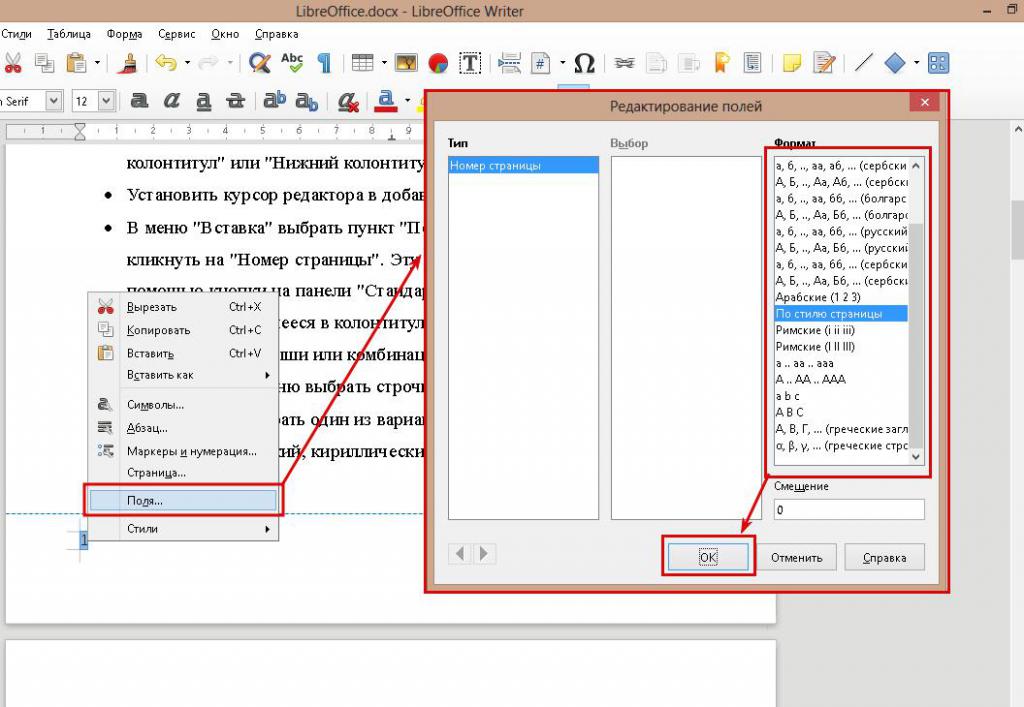
На этом вопрос: «Как поставить нумерацию страниц в LibreOffice Writter закрыт.
Как убрать нумерацию на титульном листе: способ № 1
В любом, даже самом простом документе должен быть титульный лист. А на нем, по правилам оформления, не должно быть номера страницы. Чтобы убрать его нужно сделать следующее.
- Открыть панель управления стилями одним из трех способов:
- нажать на клавиатуре клавишу F11;
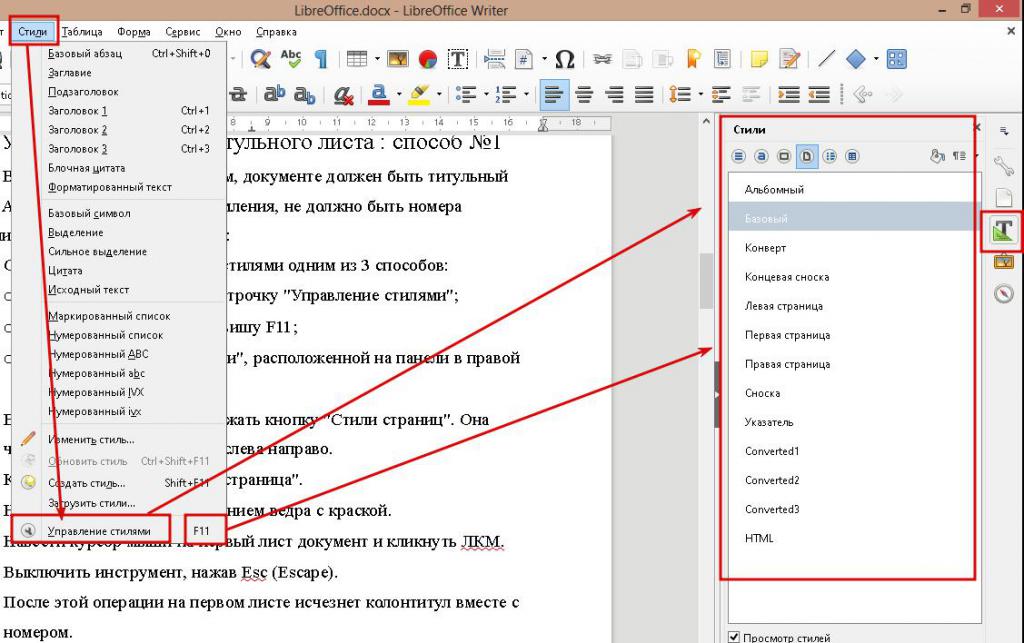
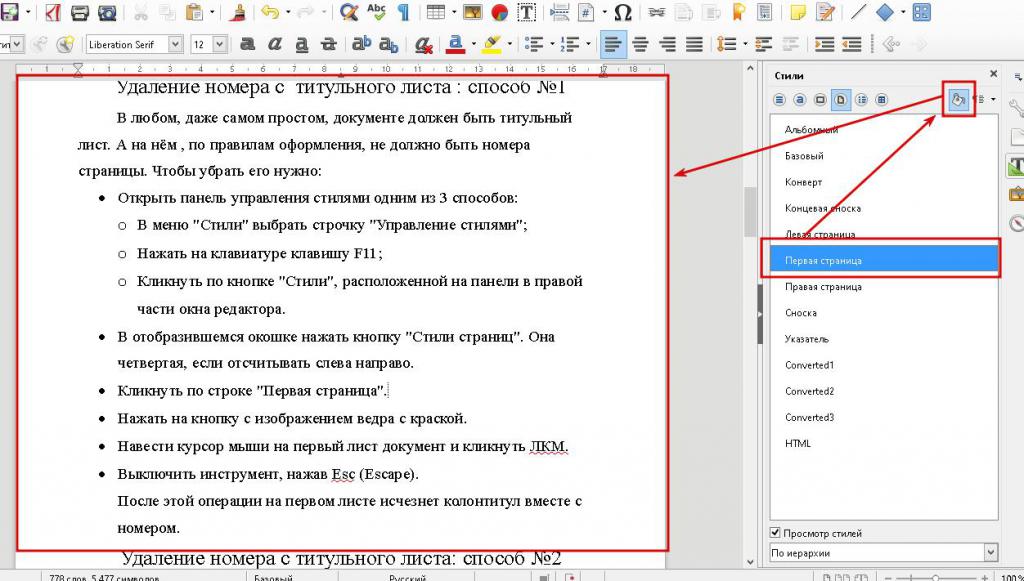
После этой операции на первом листе исчезнет колонтитул вместе с номером.
Как убрать нумерацию на титульном листе: способ № 2
Заключается он в следующем алгоритме.
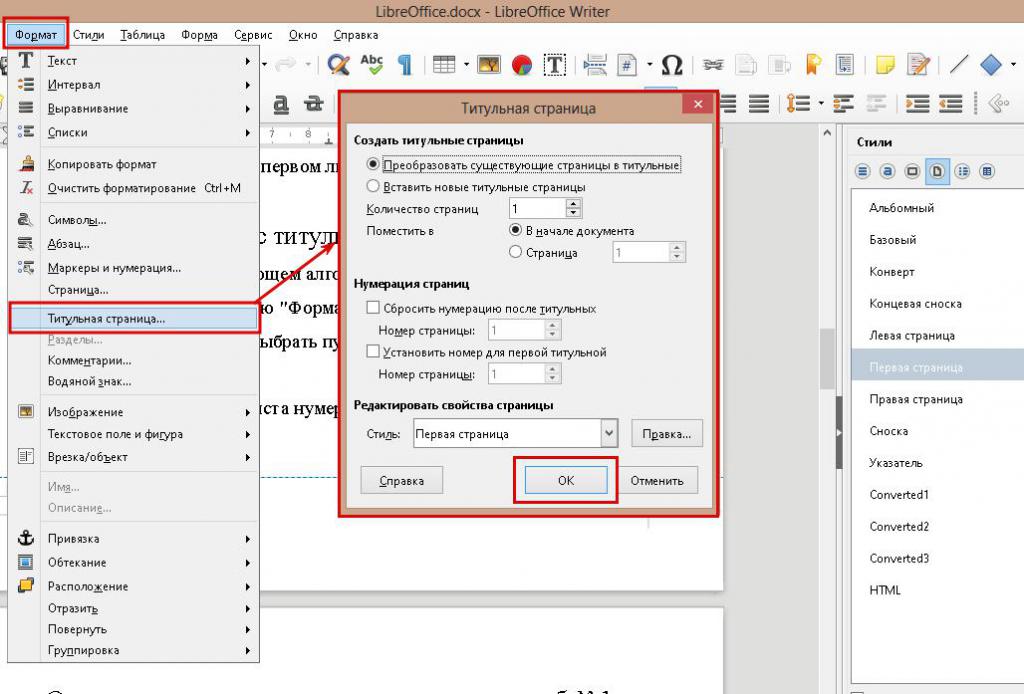
На этом удаление с первого листа нумерации страниц в LibreOffice Writter завершено.
Очистка первых страниц от нумерации: способ № 1
При окончательном оформлении курсовых или дипломных работ часто возникает проблема удаления номеров страниц с первых 3-5 листов. В LibreOffice Writter это неудобство устраняется с помощью следующего алгоритма.
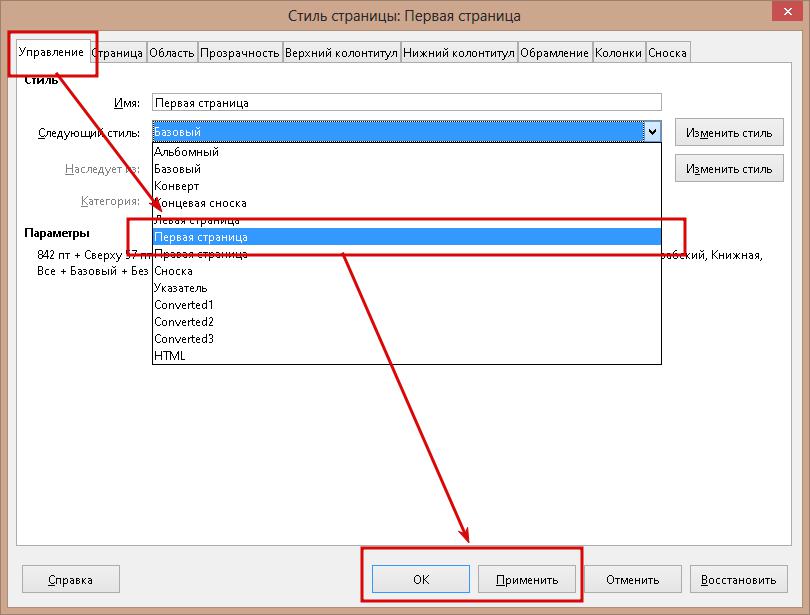
Очистка первых страниц от нумерации: способ № 2
Этот прием избавления от нумерации страниц в LibreOffice более простой, чем предыдущий. Порядок действий следующий.
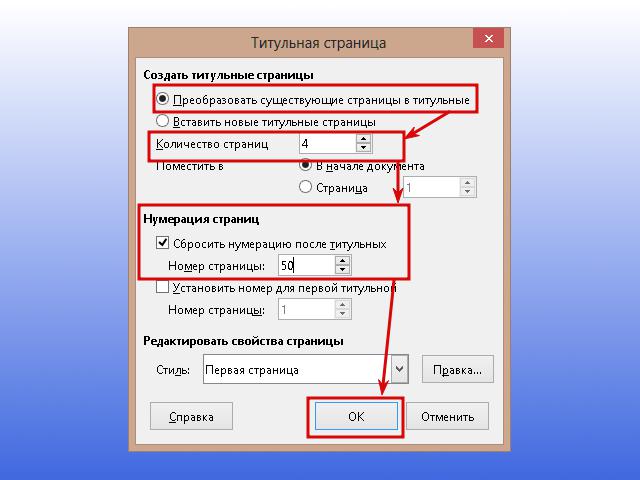
Нумерация страниц в LibreOffice Writer с произвольного числа
Чтобы выполнить в редакторе эту операцию нужно:
- щелкнуть по странице правой кнопкой мыши и выбрать нужный пункт в меню;
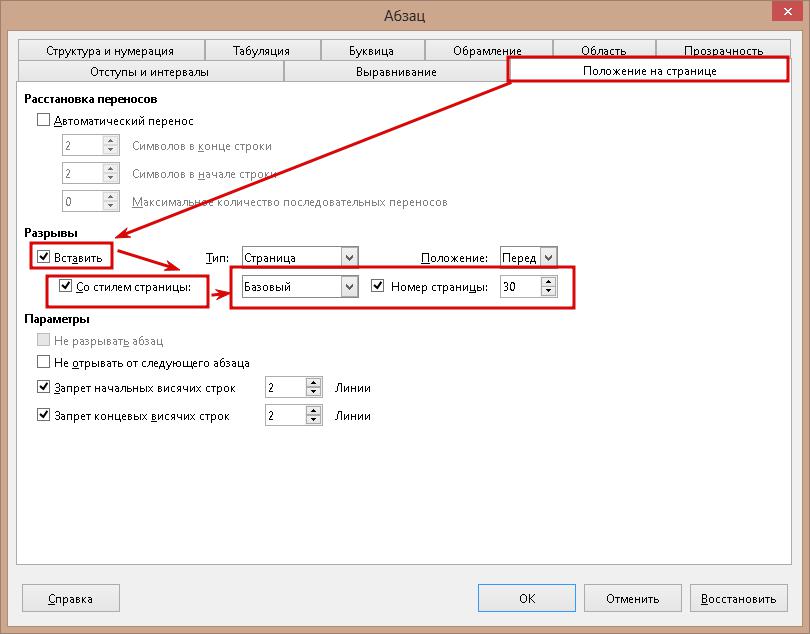
На этом вставка произвольной нумерации страниц в LibreOffice Writer завершена.
Удаление нумерации страниц
Для того чтобы избавится от ненужных номеров нужно следовать простому алгоритму:
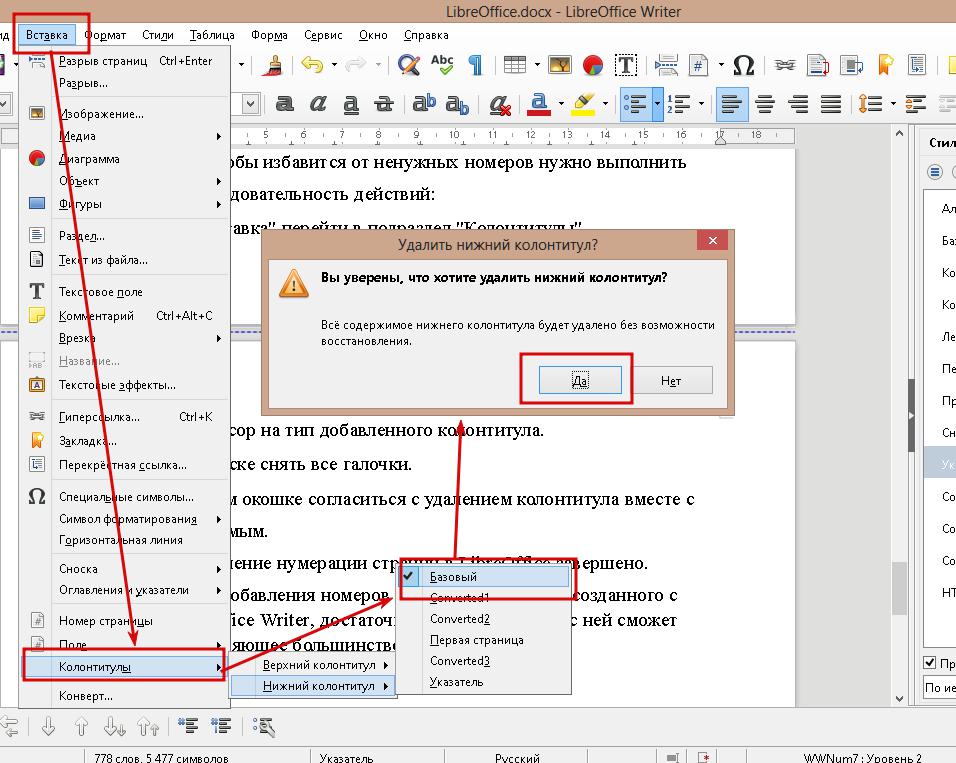
На этом удаление нумерации страниц в LibreOffice завершено.
Читайте также:

